Le guide de mise à niveau facile du PC : tout ce que vous devez savoir

CPU et carte mère
Ces deux parties vitales de votre PC sont inextricablement liées et constituent la base de votre plate-forme de jeu. Ils fournissent les cerveaux de votre machine et les interconnexions permettant à tout le reste – du GPU au SSD en passant par la mémoire – de se parler réellement.
Mais comment savoir quand l’un ou l’autre a besoin d’être mis à niveau ? Il y a de fortes chances que si votre processeur n’est pas le problème, alors votre carte mère ne le sera pas non plus. Cela va dans les deux sens ; si votre processeur a besoin d’être mis à niveau, il y a une assez forte probabilité que vous deviez remplacer votre carte mère aussi.
Alors, votre processeur a-t-il besoin d’être mis à niveau ? Pour beaucoup de jeux modernes, votre processeur ne sera pas le goulot d’étranglement. À moins que vous ne tourniez à une résolution très basse ou que vous ayez un ancien processeur, ce sera la carte graphique qui mettra des bâtons dans les roues. Les jeux de stratégie à forte intensité d’IA, cependant, peuvent solliciter sérieusement votre processeur.
La meilleure façon de vérifier votre CPU est de tester votre système en exécutant quelque chose de votre genre préféré, ou un nouveau jeu exigeant que vous pouvez utiliser pour pousser votre système à ses limites.
Identifier un goulot d’étranglement du CPU
Pour avoir une idée de l’utilisation du GPU et du CPU, téléchargez et installez une application appelée HWMonitor. Cela peut sembler un peu compliqué avec toutes les sections étendues, mais cliquez sur l’icône moins pour minimiser chacun des ensembles de données indésirables jusqu’à ce qu’il vous reste les utilisations de votre GPU et de votre CPU.
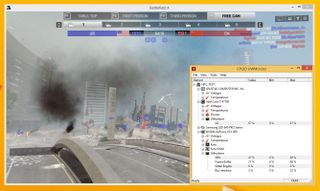
Avec HWMonitor en cours d’exécution, lancez le jeu de votre choix et passez les menus. Appuyez maintenant sur ALT+ENTER et cela devrait vous faire passer en mode fenêtré et vous permettre de voir la fenêtre HWMonitor (selon le jeu, vous devrez peut-être passer en mode fenêtré dans les paramètres graphiques). Si votre CPU ou votre GPU fonctionnent à leur maximum de 100%, ou dangereusement proche, alors vous savez que vous avez trouvé votre goulot d’étranglement.
Le scénario probable pour un jeu 3D moderne est que votre GPU sera celui qui fera le gros du travail. Si les deux fonctionnent à proximité de leur charge maximale respective, alors vous avez sans doute un système finement équilibré. Mais s’il ne tourne pas assez vite pour répondre à vos besoins, il semble que vous devrez mettre à niveau votre carte graphique et votre processeur. Coûteux…
Temps pour un nouveau CPU
Supposons pour le moment que vous avez constaté que votre CPU freine les performances de votre GPU. Alors, que faites-vous maintenant ? Eh bien, vous devez savoir ce qui freine spécifiquement votre puce – est-elle simplement trop lente, ou n’a-t-elle pas les performances multithreading requises ?
Avec le jeu précédent toujours en cours d’exécution, vous pouvez faire une vérification rapide. Si vous faites apparaître le Gestionnaire des tâches (clic droit sur la barre des tâches et sélectionnez-le), vous pouvez naviguer jusqu’à l’onglet ‘Performance’ et faire un clic droit sur le graphique du CPU pour ‘Afficher les processeurs logiques’. Cela permet d’afficher les niveaux de charge sur les multiples cœurs et threads de votre processeur. Le gestionnaire de tâches de Windows 7 a un aspect un peu différent de celui de Windows 8 ci-dessous, mais vous montre les mêmes informations.
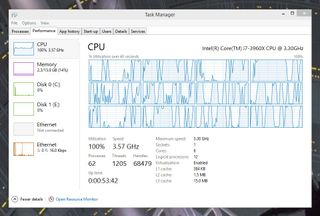
Cela vous permettra de voir quel cœur/fil fonctionne à la limite. Si un seul thread est poussé, vous avez simplement besoin d’une puce plus rapide. Si tous les cœurs sont poussés à leurs limites, vous pourriez avoir besoin à la fois d’un processeur plus rapide et d’un processeur plus fortement multithreadé.
Une autre application pratique pour votre quête de mise à niveau est CPU-Z. Le téléchargement gratuit vous donnera un aperçu complet des principaux composants de votre machine.
Une fois téléchargée, exécutez l’application pour voir les détails de votre processeur mis à nu. Ce premier onglet vous indique la désignation exacte de votre processeur ainsi que des détails importants sur la compatibilité de son socket. C’est pratique à savoir lorsque vous cherchez la bonne mise à niveau.
L’onglet Mainboard donne quelques détails de base sur votre carte mère, y compris le chipset et la version de votre BIOS.
La détermination de votre prochaine étape dépendra de votre carte mère.
Identifiez le socket de votre carte mère
Un CPU ne fonctionnera qu’avec certaines cartes mères. Cela peut rendre la mise à niveau délicate car une carte mère donnée sera compatible avec une gamme de processeurs différents. L’indicateur clé est le socket du processeur que votre processeur actuel utilise. Cela vous guidera quant aux processeurs que vous pouvez ensuite déposer sur votre carte mère existante.
Consultez CPU-Z pour savoir quel socket votre processeur actuel utilise. Faites particulièrement attention à le noter exactement ; il y a un monde de différence entre un socket AM3 et un socket AM3+ et il en va de même pour le LGA 1150 et le LGA 1155. Les processeurs s’adaptant à un socket peuvent physiquement s’adapter à un autre mais ne fonctionneront certainement pas.
Une fois que vous êtes sûr du socket de carte mère que vous cherchez à remplir, allez jeter un coup d’œil sur Newegg (ou Scan au Royaume-Uni). Ils vous permettent tous les deux de visualiser leurs choix de CPU par socket afin que vous ne soyez pas distrait par des brillants incompatibles que vous ne pouvez malheureusement pas utiliser.
Recherchez votre puce actuelle dans la liste et vérifiez les puces compatibles listées au-dessus. Avec une mise à niveau du processeur, vous recherchez soit une augmentation majeure de la vitesse en fréquence, soit une augmentation du nombre de cœurs/threads. Il y a peu d’avantages à passer d’un processeur double cœur de 2,6 GHz à un processeur double cœur de 2,8 GHz – l’argent que vous dépensez ne permettra tout simplement pas d’obtenir suffisamment de performances supplémentaires pour que cela en vaille la peine.

Si après vos recherches vous trouvez que vous exécutez déjà le CPU le plus performant pour votre carte, alors j’ai peur que votre mise à niveau soit un travail beaucoup plus important – vous avez besoin d’un nouveau socket pour un nouveau processeur et cela signifie une toute nouvelle carte mère.
Règle empirique : si votre système a plus de deux ans, vous devrez probablement mettre à niveau à la fois le processeur et la carte mère.
Temps pour un nouveau processeur et une nouvelle carte mère
Remplacer votre carte mère équivaut essentiellement à une construction presque entièrement nouvelle ; tout doit être retiré de votre rig, et vous êtes également susceptible de devoir passer par quelques manigances d’activation avec votre OS existant lorsqu’il s’agit de redémarrer le tout. Il est souvent plus facile de sauvegarder et de commencer par une nouvelle installation de Windows.
C’est aussi un processus beaucoup plus coûteux. Devoir récupérer un processeur et une carte mère peut parfois doubler le coût de la mise à niveau. Il y a aussi la possibilité que vous ayez besoin de prendre une nouvelle mémoire pour s’adapter à la nouvelle carte – la technologie de la mémoire n’a pas beaucoup changé au cours des dernières années, mais nous commençons à voir arriver la DDR4.
La DDR4 sera lente à remplacer la DDR3 dans les cartes mères plus grand public auxquelles nous pensons, mais si vous mettez à niveau une machine qui a plus de cinq ans, vous pourriez envisager le passage de la mémoire DDR2 à la DDR3.
Mais nous aborderons les mises à niveau de la mémoire à la page suivante.
Temps pour un nouveau boîtier ?
Si vous êtes au stade où il semble qu’une nouvelle carte mère va être une partie vitale de votre prochaine mise à niveau, alors vous devez sérieusement réfléchir. Si vous passez à une toute nouvelle plateforme de carte mère, il pourrait être temps de penser à simplement prendre un tout nouveau système.
Si cela ressemble un peu à jeter le bébé avec l’eau du bain, rappelez-vous qu’il y aura des parties de votre système existant que vous pourrez transférer, comme le GPU, le disque dur et le système d’exploitation – ce qui pourrait vous faire économiser de l’argent sur une nouvelle plate-forme. Les offres groupées peuvent également contribuer à réduire les coûts. Dans des endroits comme Newegg aux États-Unis et Scan au Royaume-Uni, vous pouvez vous débarrasser de tous les problèmes de compatibilité et acheter des kits de mise à niveau comprenant la carte mère, le processeur, le refroidisseur et la mémoire. Tout est testé ensemble et vous pouvez être sûr que de tels kits seront entièrement compatibles, fonctionneront dès la sortie de la boîte et seront accompagnés d’une garantie bienvenue.
Ce n’est pas nécessairement la façon la plus rentable de faire une tâche de mise à niveau aussi importante – vous n’aurez pas un choix aussi large de combos de cartes et de puces – mais cela pourrait bien être la plus simple.
À la page suivante : plus de mémoire, ou une nouvelle mémoire ?
Page 1 : Introduction
Page 2 : Carte graphique
Page 3 : CPU et carte mère
Page 4 : Mémoire
Page 5 : Stockage
Page 6 : Refroidissement